Win10系统如何禁用设置和控制面板 Win10禁用设置和控制面板方法
电脑是日常生活的必需品,很多用户家中都会置办一台电脑,办公生活两不误。在日常使用当中或多或少会有其他人进行使用,担心他们对电脑更改一些设置,就需要禁用设置和控制面板。那么要如何禁用呢?感兴趣的朋友一起来了解一下吧。
Win10禁用设置和控制面板的方法
方法一:编辑组策略
1、在桌面搜索框中输入并打开编辑组策略;

2、随后,如图所示定位到:用户配置-管理模板-控制面板,在窗口的右侧找到并双击禁止访问“控制面板”和PC设置;

3、在弹出的窗口中,设置该项为已启用,点击确定即可。

方法二:注册表编辑器
1、在桌面搜索框中输入并打开注册表编辑器;

2、依次定位到【\HKEY_CURRENT_USER\Software\Microsoft\Windows\CurrentVersion\Policies\Explorer\】

3、找到NoControlPanel选项,如果没有的话可以在右侧空白处单击鼠标右键,选择新建-DWORD(32位)值,并将此值命名为:NoControlPanel;

4、双击名为NoControlPanel的DWORD(32位)值,将数值数据由0改为1,点击确定即可。
注意:修改注册表是有风险的,建议先备份注册表或为当前的系统创建还原点。
以上就是Win10系统禁用设置和控制面板的两种方法,为了防范熊孩子乱改电脑设置的话可以参照以上步骤进行操作。
相关文章
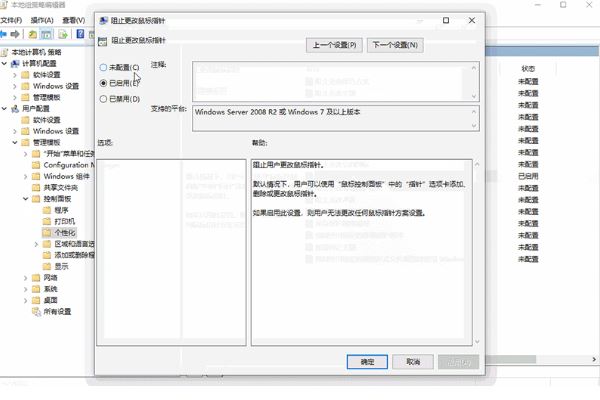
win10控制面板不能设置鼠标外观怎么办 图文教程教你快速修复
win10控制面板无法修改鼠标外观一般都是注册表设置上的一些问题,只要简单的设置下即可修复完成,下面有详细的设置教程2020-09-24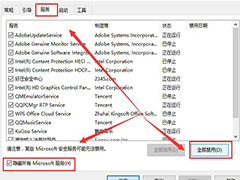
win10控制面板闪退怎么办 win10控制面板闪退解决方法
使用win10控制面板进行设置的时候,发现控制面板刚一打开就出现闪退的情况,或者过一会就自动退出了,win10控制面板闪退怎么办呢?一起来了解一下吧2020-09-24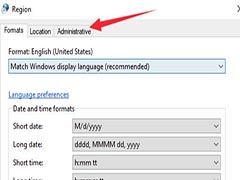 当控制面板界面语言变成英文或者其他乱七八糟的时候,我们就需要去更改下控制面板中显示的语音,但是如果使用外语的话,很多的用户们看不懂,就不知道win10控制面板变成英2020-09-23
当控制面板界面语言变成英文或者其他乱七八糟的时候,我们就需要去更改下控制面板中显示的语音,但是如果使用外语的话,很多的用户们看不懂,就不知道win10控制面板变成英2020-09-23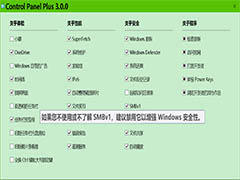 Win10中怎么下载控制面板升级版并使用?Control Panel Plus很好用,想要在win10系统使用,该怎么操作呢?下面我们就来看看详细的教程,需要的朋友可以参考下2020-08-13
Win10中怎么下载控制面板升级版并使用?Control Panel Plus很好用,想要在win10系统使用,该怎么操作呢?下面我们就来看看详细的教程,需要的朋友可以参考下2020-08-13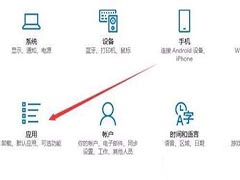 Hyper-V是windows自带的虚拟机软件,可以创建和管理Hyper-V虚拟机。但win10控制面板没有hyper-v我们该怎么解决呢,赶紧看看吧2020-06-15
Hyper-V是windows自带的虚拟机软件,可以创建和管理Hyper-V虚拟机。但win10控制面板没有hyper-v我们该怎么解决呢,赶紧看看吧2020-06-15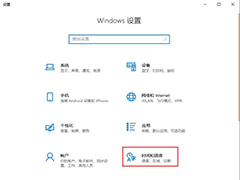 在使用电脑的时候,有时候会因为一些需求,需要更改系统语言,方便外国友人进行使用。但是有用户发现Win10系统的控制面板内并没有语言选项?这个是因为Win10系统已经取消控2020-06-15
在使用电脑的时候,有时候会因为一些需求,需要更改系统语言,方便外国友人进行使用。但是有用户发现Win10系统的控制面板内并没有语言选项?这个是因为Win10系统已经取消控2020-06-15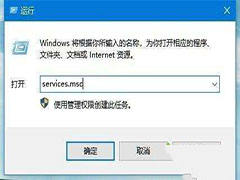 一般情况下,bitlocker功能都是没有开启的,需要用户自己手动设置。于是,有的小伙伴在打开win10控制面板后,发现没有找到bitlocker驱动器加密的图标,怎么办,赶紧看看吧2020-06-10
一般情况下,bitlocker功能都是没有开启的,需要用户自己手动设置。于是,有的小伙伴在打开win10控制面板后,发现没有找到bitlocker驱动器加密的图标,怎么办,赶紧看看吧2020-06-10
Win10 1909控制面板打开是空白怎么办?Win10 1909控制面板空白解决方法
控制面板是Win10系统图形用户界面中不可获取的一部分,用户可以在控制面板上查看并操作基本的系统设置。那么,Win10 1909控制面板打开是空白怎么办呢,赶紧看看吧2020-05-13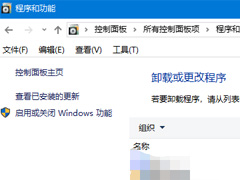
win10系统控制面板无法卸载软件如何解决?控制面板无法卸载软件的解决方
使用win10系统的时候发现控制面板无法卸载一些软件,要如何的解决呢?本文中将会有详细的解决方法介绍,感兴趣的朋友可以参考一些2019-09-25
win10系统控制面板怎么打开 nvidia控制面板打不开的解决方法
随着电脑的普及,越来越多人开始使用电脑,从win7到win10,其中有些用户在将电脑升级为win10系统后,发现电脑的nvidia控制面板打不开,但是又不知道该怎么去解决这个问题。2019-07-15


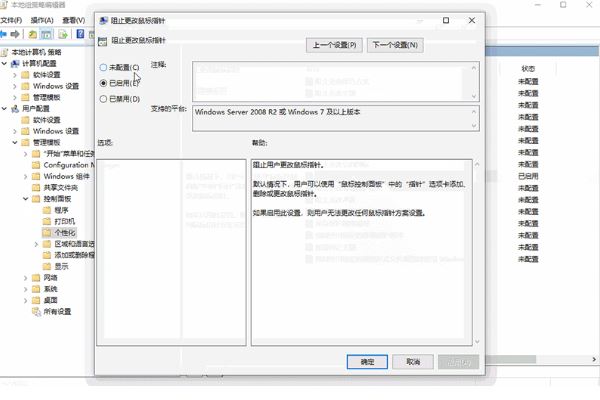
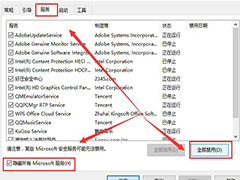
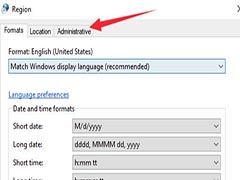
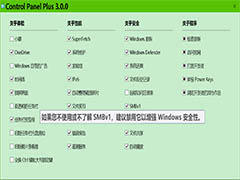
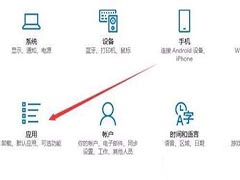
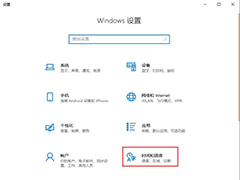
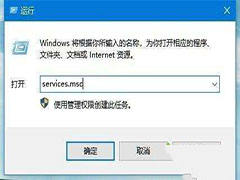

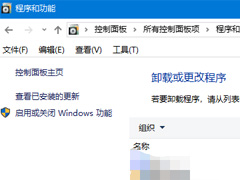

最新评论